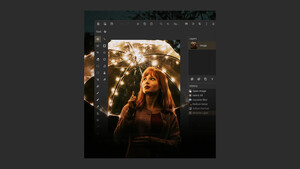Guten Tag liebe Menschen,
folgende frage beschäftigt mich sehr. Ich möchte bei meinem PC mit win 10 zwei Audio Ausgänge gleichzeitig benutzen ABER zudem noch die ausgegebenen Tonspuren trennen.
Damit meine ich, ich will mit meinem Headset audible und in game Sound nutzen und gleichzeitig auf dem Fernseher meiner Freundin
(der gleichzeitig mit HDMI mein 4ter monitor ist)
ein YouTube Video abspielen von dem der Sound über den Fernseher lauf soll.
Ich habe zwar schon verstanden wie ich zwei Ausgänge gleichzeitig benutze aber das trennen der apps bekomme ich nicht hin.
(z.b. voice meter)
Ich hoffe meine frage ist verständlich und ich bedanke mich schon im voraus für alle Antworten🥰😘.
folgende frage beschäftigt mich sehr. Ich möchte bei meinem PC mit win 10 zwei Audio Ausgänge gleichzeitig benutzen ABER zudem noch die ausgegebenen Tonspuren trennen.
Damit meine ich, ich will mit meinem Headset audible und in game Sound nutzen und gleichzeitig auf dem Fernseher meiner Freundin
(der gleichzeitig mit HDMI mein 4ter monitor ist)
ein YouTube Video abspielen von dem der Sound über den Fernseher lauf soll.
Ich habe zwar schon verstanden wie ich zwei Ausgänge gleichzeitig benutze aber das trennen der apps bekomme ich nicht hin.
(z.b. voice meter)
Ich hoffe meine frage ist verständlich und ich bedanke mich schon im voraus für alle Antworten🥰😘.